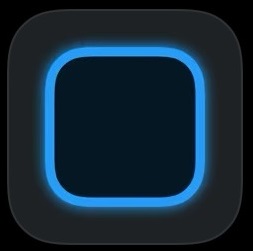
iOS14になって以降、ホーム画面を好きにカスタマイズするウィジェット機能が追加されました。
さらに、ウィジェット機能に対応している外部アプリも多くインストールされるようになり、特にWidgetsmithが多く使われています。
ただし、Widgetsmithは英語で表記されているので、日本製のアプリと比べると初見だと使いづらい印象を受けます。使い方をマスターすれば問題はありません!
コンテンツ
Widgetsmithかの日本語化はできる?
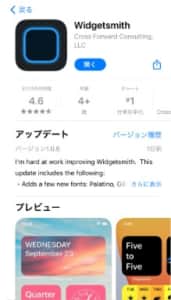
Widgetsmithはホーム画面をさらにおしゃれにするために必須といっても過言ではないアプリです。
ウィジェット作成も簡単ではありますが、アプリそのものが英語表記のため、使い方を完全にマスターした上で使うのが効率が良いです。
Widgetsmithは日本語対応されていない!
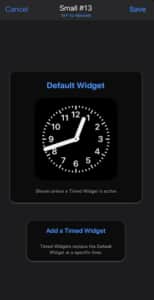
Widgetsmithの英語表記は、2020年9月現在では直すことができません。
設定の項目やアプリ全体を見渡しても日本語に直す項目はなく、英語を理解していないと完全に使いこなすのは難しいかもしれません。
使い方さえマスターできればウィジェット作成は問題なし
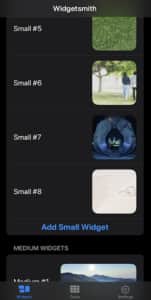
英語で記載されているせいで「Widgetsmithでのウィジェット作成は難しい」と考えるかもしれませんが、ウィジェット作成自体は難しくありません。
英語も簡単なものばかりで、ウィジェット作成時に写真や時計のアイコンが表示されているので、絵を見てどのような項目を追加するかも判断できます。ウィジェット追加だけ覚えておけば、質の良いおしゃれなホーム画面を作ることも可能です。
詳しい使い方は下記を参考にしてください!
iOS14 ホーム画面に好きな画像や写真を追加する方法を徹底解説
iOS14になってからウィジェットアプリ全体が見直されているので、今後Widgetsmithがアップデートして日本語表記に対応する可能性もあります。
ウィジェットアイコンも「Widgetsmith」と記載されている
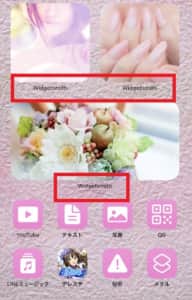
上記のホーム画面のショートカットではないアイコンは全てWidgetsmith製のウィジェットです。
本来ならアプリ名がアイコン下に表示されますが、ウィジェットはアプリではないので作成に用いたアプリ名がそのまま表示されています。赤枠のように「Widgetsmith」と表示されています。
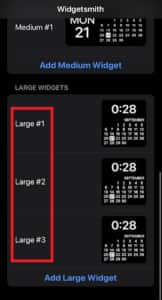
各ウィジェットには自動的に名前がつけられていて、この名前は自分で変更することもできます。ただし、名前を変更してもホーム画面には反映されません。
ホーム画面に作成したWidgetsmith製のウィジェットのホーム画面の名前は「Widgetsmith」で固定で、日本語表記にはできない仕様です。日本語化だけでなく非表示にも対応していません。
iOS14 ウィジェットやショートカットを使ったおしゃれでかわいいホーム画面の作り方・アレンジ見本を紹介
日本語にしたい場合は別のウィジェットアプリがおすすめ!
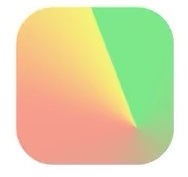
もし、日本語のウィジェットアプリの方が使いやすいと感じた場合はWidgetsmithではなく他のウィジェット作成アプリを使うことをおすすめします。
例えば「写真ウィジェット」「Coloe Widget」等のアプリでもウィジェットを作成・追加することも可能です。また、ウィジェットにこだわらない場合はショートカットアプリを使ってアイコンの名称を変更しましょう。
iOS14 ホーム画面に好きな画像や写真を追加する方法を徹底解説


